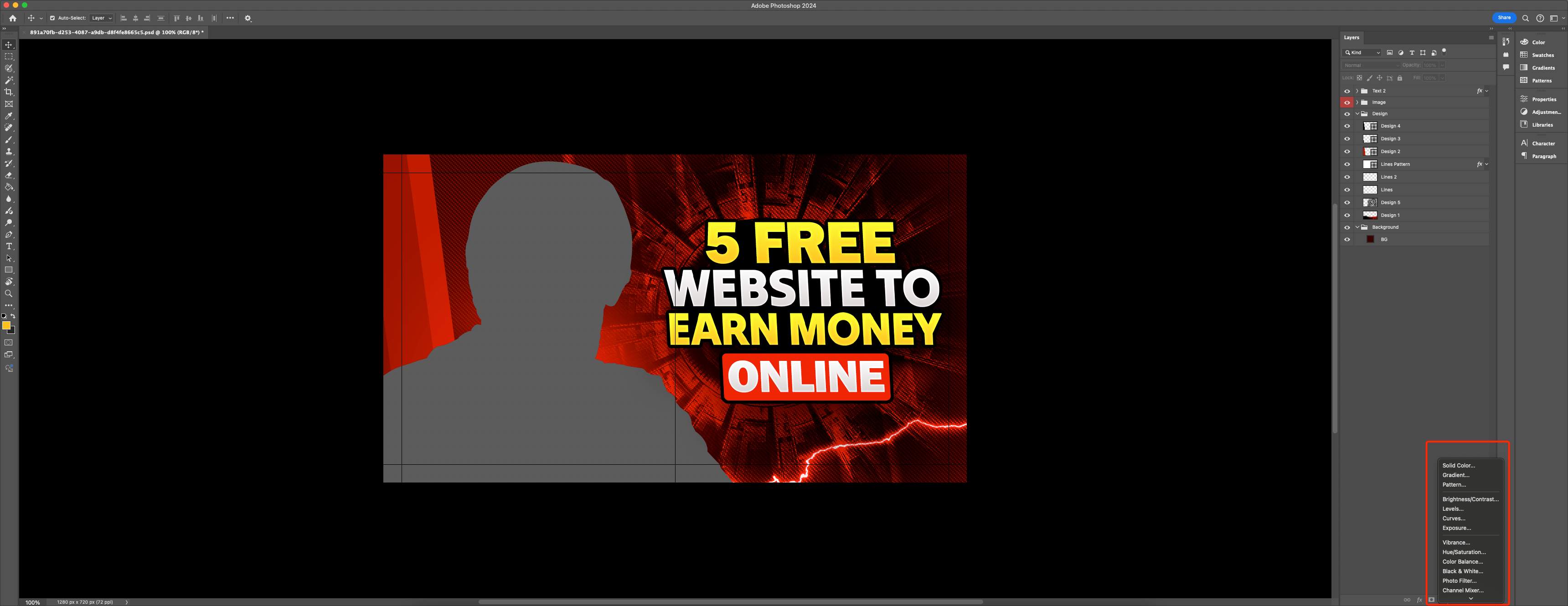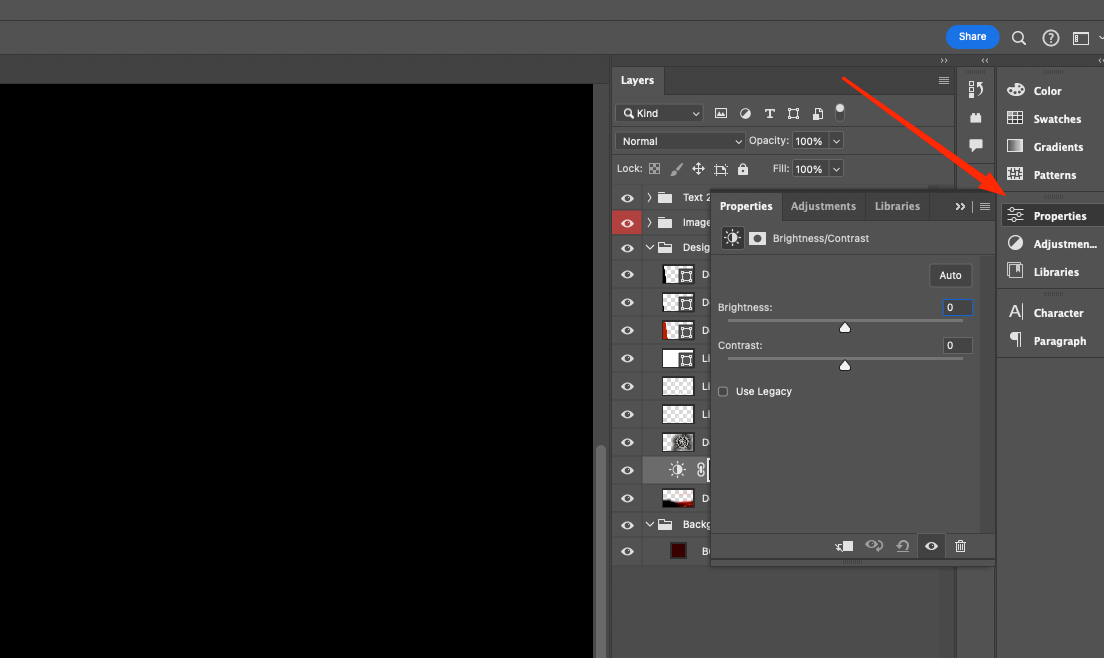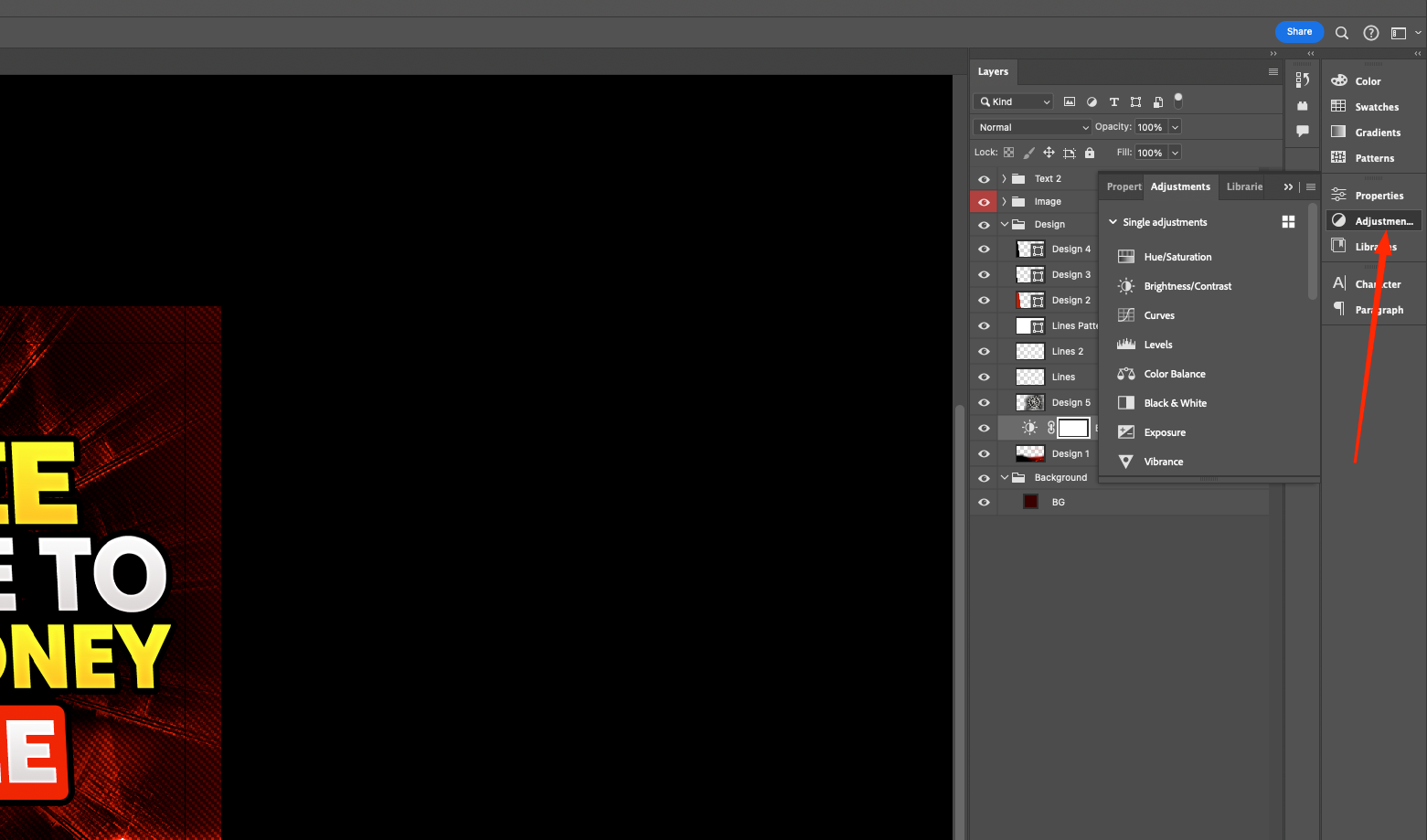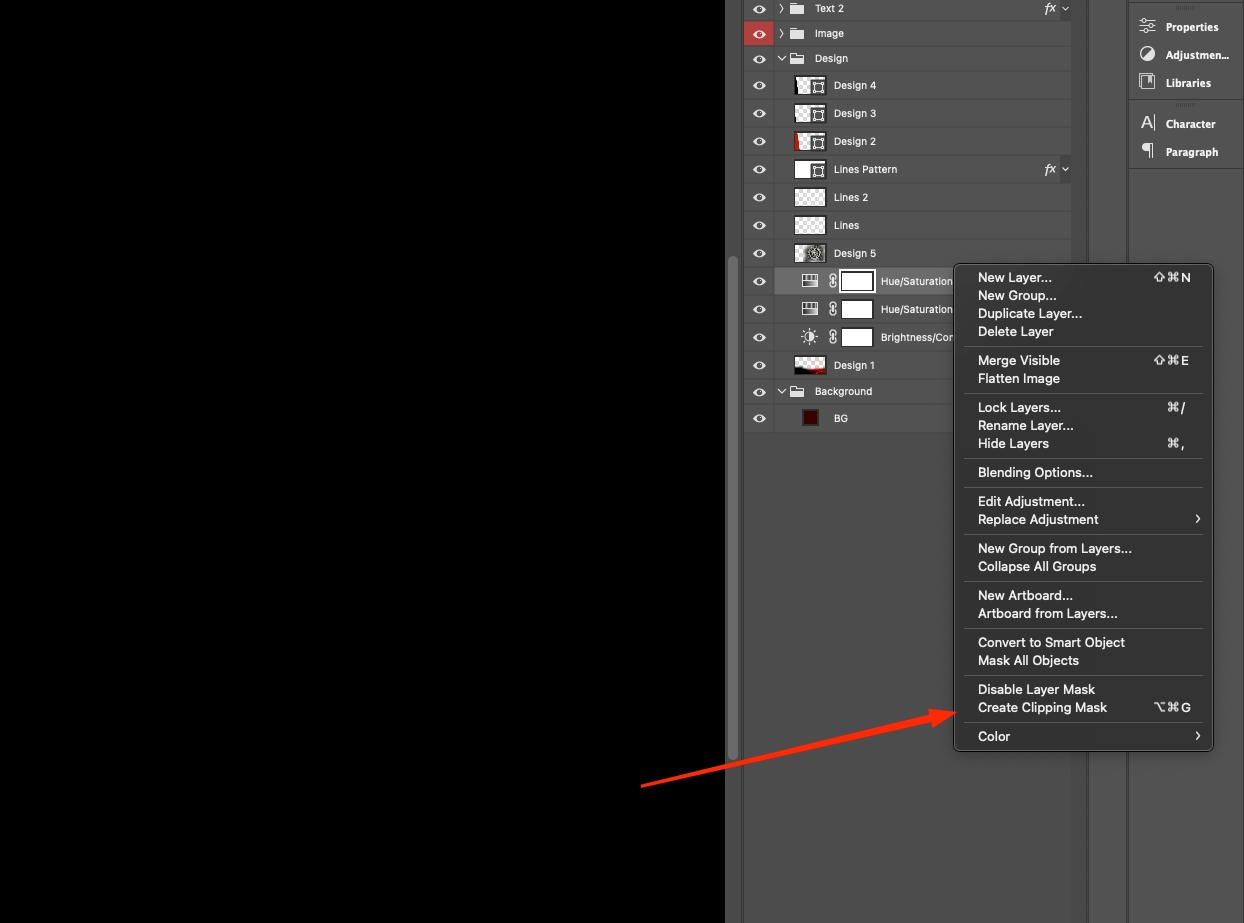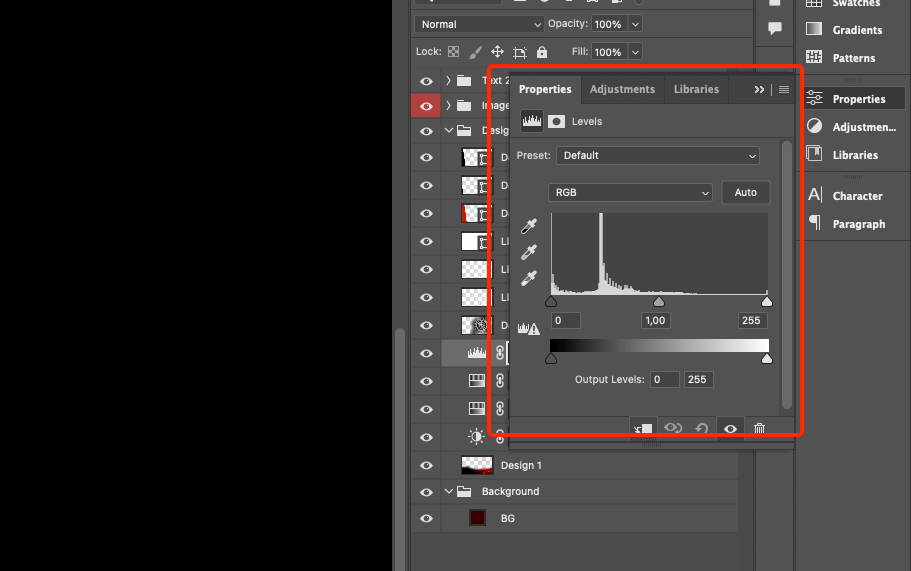Alle Änderungen und Bearbeitungen, die an einem Bild vorgenommen werden, sind nicht mehr rückgängig zu machen, wenn Sie das Fenster des Grafikeditors schließen. Für Designer oder Fotografen ist das ein echtes Problem, denn bei der Bildbearbeitung oder der Erstellung von Grafiken können sie experimentieren und verschiedene Optionen ausprobieren. Um die Originaldatei in Zukunft bearbeiten zu können, sollten Sie eine Einstellungsebene hinzufügen. Wenn Sie beispielsweise eine solche Ebene erstellen, um die Belichtung und den Farbton zu kontrollieren, haben Sie die Möglichkeit, diese nach Belieben anzupassen. Falls gewünscht, kann die Ebene wieder gelöscht werden. Die Vorteile dieser Methode liegen auf der Hand. Außerdem können Sie die Einstellungsebene jederzeit als Servicedatei speichern und sie der Einstellungsebene hinzufügen, um Zeit zu sparen.
Welche Eigenschaften haben Einstellungsebenen in Adobe Photoshop
Eine Anpassung in Adobe Photoshop ist eine spezielle Ebene, die Korrekturdaten enthält. Für sich genommen sind sie bedeutungslos ohne die Bild. Die Korrektur lässt sich leicht zusammen mit der Ebene anpassen oder löschen, ohne dass die Originaldatei beeinträchtigt wird. Sie gilt für alle darunter liegenden Ebenen. Sie können das Freistellungswerkzeug verwenden, um die Wirkung zu begrenzen. Und wenn nur ein Teil der Ebene bearbeitet werden soll, gibt es eine Ebenenmaske.
In den aktuellen Versionen von Adobe Photoshop werden die Parameter der Einstellungsebene über die Eigenschaftenpalette gesteuert.
Alle notwendigen Registerkarten und Fenster sind im Arbeitsbereich "Foto" verfügbar. Wenn Sie auf das Werkzeugsymbol in der Palette klicken, können Sie die gewünschten Einstellungen auswählen und die Ebene automatisch erstellen.
Im Menü Anpassungen sind die entsprechenden Konfigurationen und eine Liste der Basiskorrektursätze verfügbar.
Der Bildeditor bietet auch eine Auswahl an Einstellungen für Farbton, Belichtung, Kurven, Weiß- und Schwarzabgleich, Kanalüberblendung usw. Eigene Korrekturen können als Satz zu einer bestehenden Auswahl von Konfigurationen gespeichert werden.
Lesen Sie auch: Arbeiten mit Ebenen und Masken in Adobe Photoshop
Wenn Sie auf das Korrektursymbol klicken, können Sie die erweiterten Einstellungen sehen:
- Im Menü Anpassungen finden Sie das Symbol Farbton/Sättigung, das für die Steuerung von Sättigung und Farbton zuständig ist.
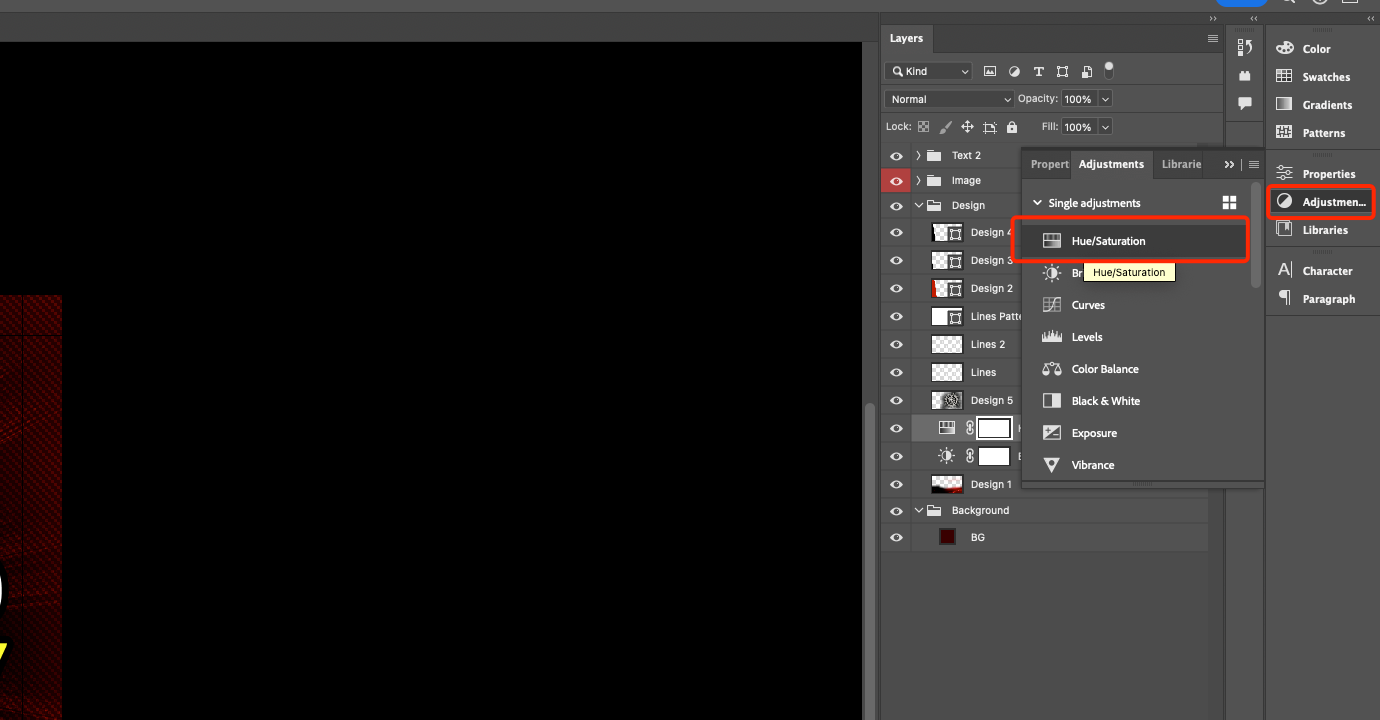 2. In dem sich öffnenden Fenster finden Sie eine Auswahl an Standardeinstellungen, z. B. Cyanotype. Das Hauptmerkmal dieser Palette ist die schnelle und einfache Steuerung der Korrektureinstellungen, ohne dass Sie zusätzliche Dialogfelder öffnen müssen, wie es in früheren Versionen der Fall war.
2. In dem sich öffnenden Fenster finden Sie eine Auswahl an Standardeinstellungen, z. B. Cyanotype. Das Hauptmerkmal dieser Palette ist die schnelle und einfache Steuerung der Korrektureinstellungen, ohne dass Sie zusätzliche Dialogfelder öffnen müssen, wie es in früheren Versionen der Fall war.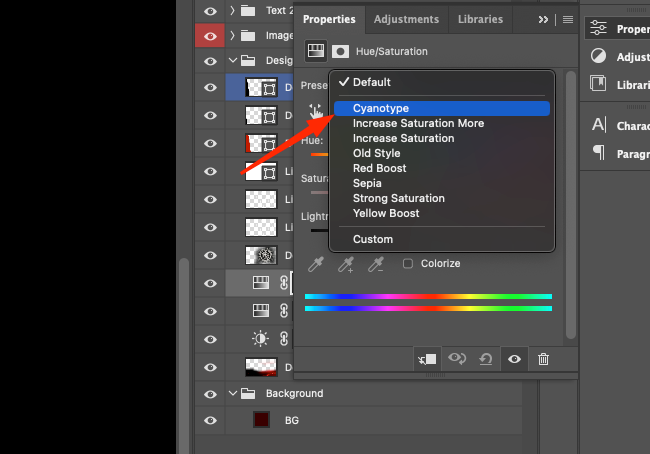 3. Im Ebenenfenster erscheint eine zusätzliche Einstellungsebene, die ein Einstellungssymbol und eine Maskenebene enthält.
3. Im Ebenenfenster erscheint eine zusätzliche Einstellungsebene, die ein Einstellungssymbol und eine Maskenebene enthält.
4. Als Nächstes sollten Sie die Sichtbarkeit der Einstellungsebene deaktivieren - die ursprüngliche Ebene mit dem Bild bleibt in diesem Zustand erhalten. Sie können die Sichtbarkeit von hier aus wieder einschalten.
5. Um die Konfigurationen zu steuern, können Sie sie über die Eigenschaftenpalette ändern. Dies bietet eine flexiblere und bequemere Möglichkeit, die Korrektur zu verwalten. Die Vorteile von Einstellungsebenen sind damit aber noch nicht erschöpft.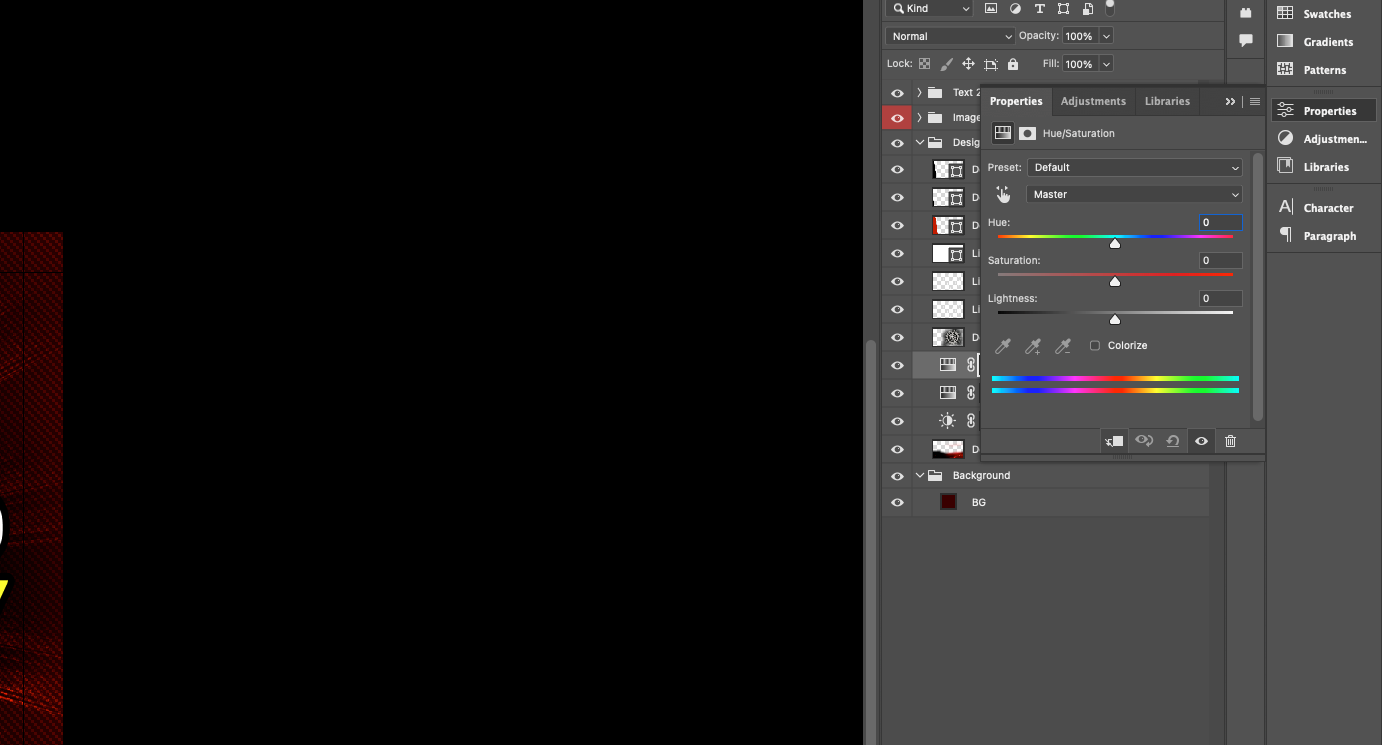 6. Wenn Sie die Korrektur auf einen bestimmten Teil der Ebene beschränken müssen, kann eine sogenannte Ebenenmaske helfen.
6. Wenn Sie die Korrektur auf einen bestimmten Teil der Ebene beschränken müssen, kann eine sogenannte Ebenenmaske helfen.
7. Sie können dies mit einer einfachen Methode testen. Aktivieren Sie einen Farbverlauf, z. B. schwarz-weiß, und wenden Sie ihn auf das Bild an. Die Korrektur wirkt nur auf den ausgewählten Teil.
So arbeiten Sie mit einer Einstellungsebene in einem Projekt mit Ebenen
Wie bereits erwähnt, wirkt sich die Einstellungsebene auf jede der darunter liegenden Ebenen aus. Um ihre Wirkung zu begrenzen, müssen Sie das Werkzeug "Schnittmaske" anwenden.
Das Prinzip der Nutzung ist wie folgt:
- Öffnen Sie die Quelldatei im PSD-Format. Sie enthält mehrere Ebenen, und die Einstellungsebene hat die Aufgabe, ihre Wirkung auf jede darunter liegende Ebene zu übertragen. Die Ebene der Schnittmaske kann gelöscht werden, da sie nicht mehr benötigt wird.
2. Aktivieren Sie dann den Ausschnitt, indem Sie auf die Taste in der Palette oder im Einstellungsfenster klicken.
3. Wenn Sie einen Cutoff durchführen, können Sie nur die Wirkung der Anpassung auf die darunter liegende Ebene anpassen.
So erstellen Sie eine auswahlbasierte Anpassung
Wenn die Auswahl in der Datei aktiviert ist, wird die Einstellungsebene auf der Grundlage des ausgewählten Bereichs erstellt, da sie eine Maskenebene enthält. Wenn Sie ein Element aus einer homogenen Komposition auswählen möchten, sind die folgenden Anweisungen hilfreich:
- Aktivieren Sie eine Auswahl aus der Palette Pfade auf der ausgewählten Kontur.
2. Kehren Sie die Auswahl um, um alles außer dem gewünschten Element auszuwählen.
3. Bereiten Sie eine Einstellungsebene "Farbton/Sättigung" vor. Diese wird schließlich auf die Auswahl angewendet.
Eine coole Variante der Anwendung einer Einstellungsebene ist die Einfärbung. Diese Technik wird häufig in der Werbung verwendet, da sie es ermöglicht, ein Akzent-Element hervorzuheben.
Einstellungsebene "Ebenen
Die Einstellungsebene "Ebenen" wird für eine Vielzahl von Zwecken verwendet. Wenn ein Bild z. B. einen Makel aufweist, können Sie ihn mit dieser Ebene entfernen.
Außerdem gibt es Ihnen die Möglichkeit, mit verschiedenen Möglichkeiten zum Abdunkeln oder Aufhellen zu experimentieren. In Adobe Photoshop wird eine Aufgabe oft auf mehrere Arten gelöst. Und jede von ihnen hat ihre eigenen Funktionen, Vorteile oder Nachteile. Es hängt alles von Ihrem Ausbildungsstand und Ihren Fähigkeiten ab.
Wenn das Bild zum Beispiel zu hell ist, können Sie diese Option verwenden:
- Kopieren Sie die Hintergrundebene mit entsprechenden Mausklicks oder der Tastenkombination Strg + J (Cmd + J).
2. Aktivieren Sie den Überblendungsmodus "Multiplizieren". Seien Sie darauf vorbereitet, dass das Bild sehr dunkel wird. Um den Effekt abzuschwächen, reduzieren Sie einfach die "Transparenz".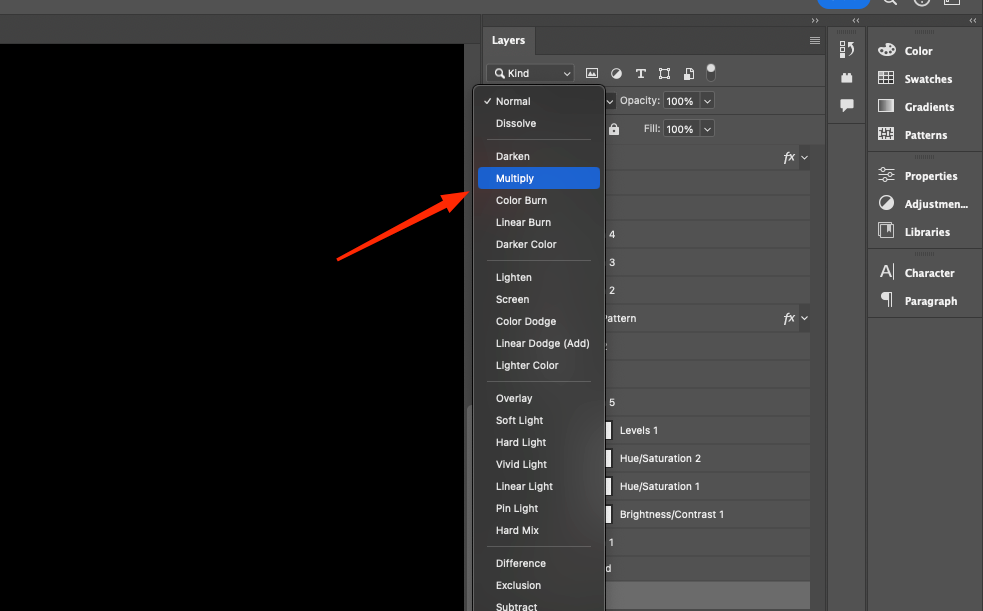
Ähnliche Aktionen können auch mit der Palette Anpassungen durchgeführt werden. In diesem Fall müssen Sie auf das Symbol "Ebenen" klicken und eine Einstellungsebene hinzufügen. Für die Ebene Levels 1 sollte der Mischmodus Multiplikation aktiviert sein. Um den Effekt abzuschwächen, können Sie auch die Deckkraft ändern. Der Effekt wird ähnlich sein. Was sind die Vorteile? Der Vorteil liegt in der Flexibilität der Kontrolle durch die Wahl der Maskenebene in der Einstellungsebene. Mit dem Pinselwerkzeug können Sie die hellen Bereiche des Bildes überblenden.